Moneris es el proveedor de pagos número uno en Canadá y un líder en América del Norte. Ofrecen productos y servicios de pago de vanguardia para negocios en crecimiento, procesando tres mil millones de transacciones anualmente.
Integrar Moneris con Jotform puede ofrecer a los clientes una mejor experiencia de pago mediante un formulario de pago en línea robusto. Jotform facilita la creación de un formulario de pago de Moneris para tu negocio.
Con Moneris, puedes:
- Vender productos en línea
- Vender mercancías
- Recaudar donaciones en línea
- Aceptar pagos personalizados
Añadir y configurar Moneris en el formulario
Puedes integrar Moneris con tus formularios siguiendo los pasos a continuación.
- Haz clic en el botón Añadir elemento del formulario en el lado izquierdo del Creador de Formularios.
- Ve a la pestaña Pagos.
- Selecciona y haz clic en Moneris de la lista. También puedes arrastrarlo y soltarlo para añadirlo.
- En la Configuración de pagos, debes proporcionar y establecer lo siguiente:
- ID de Tienda
- Token de API
- Moneda : La integración de Moneris admite CAD como moneda.
- Tipo de Pago — Elige entre Vender Productos, Recolectar Donaciones o un Monto Definido por el Usuario. Moneris no admite suscripciones.
Nota
Puedes abrir la Configuración de pagos haciendo clic en el icono de varita mágica a la derecha de la pasarela de Moneris, justo encima de los iconos de rueda dentada/engranaje y eliminar.
- Una vez que configures todo en la Configuración de pagos, haz clic en el botón Continuar en la parte inferior para añadir tus productos. Si has elegido las opciones Monto Definido por el Usuario o Recolectar Donación, haz clic en el botón Guardar para completar la integración.
Ver también:
- Configuración de tu primer formulario de pedido
- Cómo añadir opciones a los formularios de pago
- Cómo añadir un código de cupón a los formularios de pago
- Cómo añadir impuestos a tu formulario de pago
- Cómo añadir gastos de envío a los formularios de pago
- Cómo generar una factura para tu formulario de pago
Configuraciones Adicionales de la Pasarela
Cuando abres las Configuraciones Adicionales de la Pasarela, encontrarás las siguientes opciones únicas adicionales:
- Pedir información de facturación al cliente — Activa esto para recopilar información adicional del cliente, como Correo electrónico del cliente, Dirección de facturación, Nombre de envío, y Dirección de envío.
- Modo Sandbox — Activa el Modo Sandbox para probar la integración usando tarjetas de prueba. Moneris ofrece una amplia gama de oportunidades de pruebas. El simulador de valor de un centavo está disponible en Moneris, lo cual permite trabajar en todos los estudios de caso en un entorno de pruebas y experimentar todos los errores antes de ir al aire. Consulta Soluciones de prueba de Moneris para más información.
- Prefijo de ID de pedido — La integración añadirá el prefijo al comienzo del ID de pedido. El formulario enviará este detalle a Moneris.

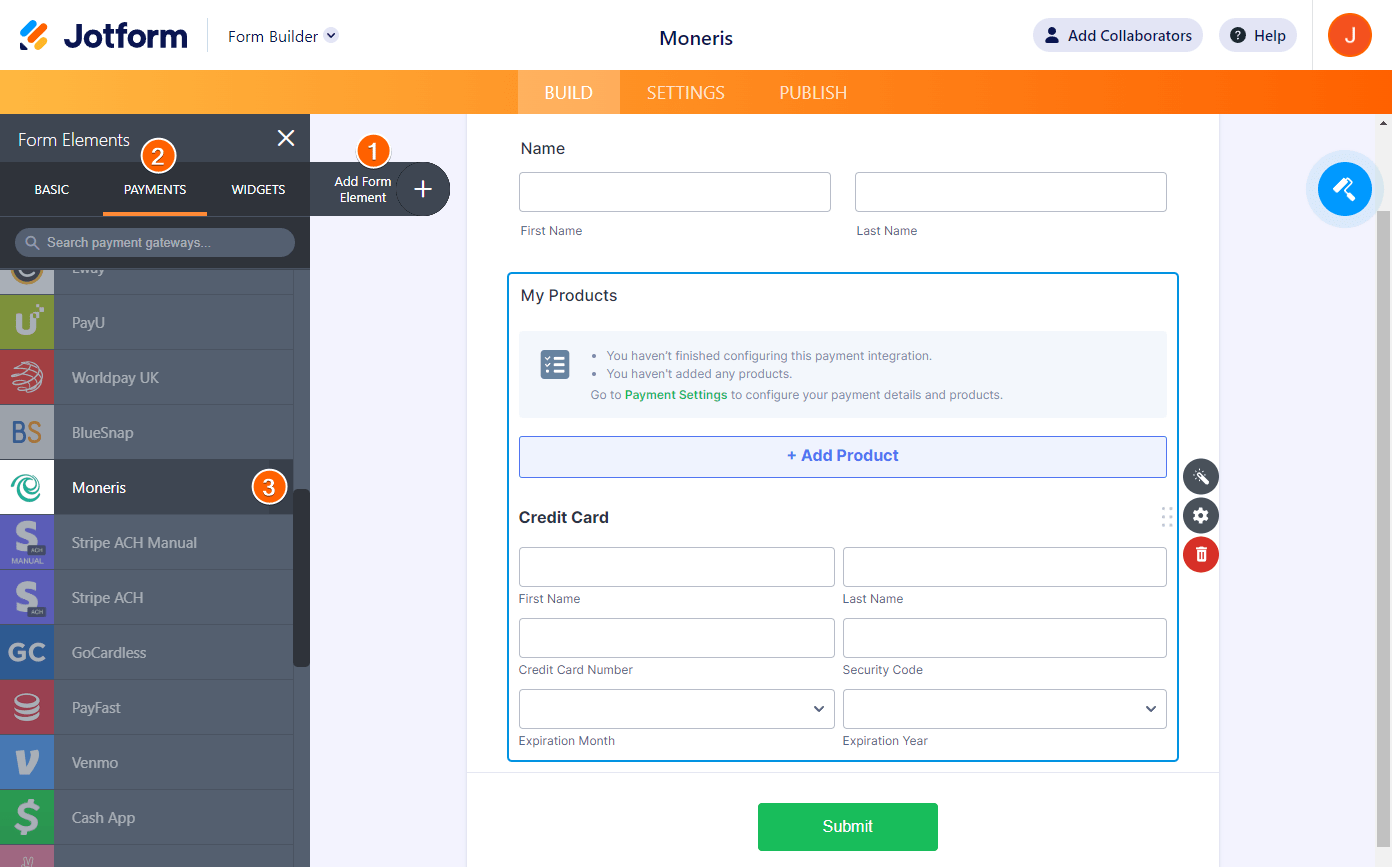
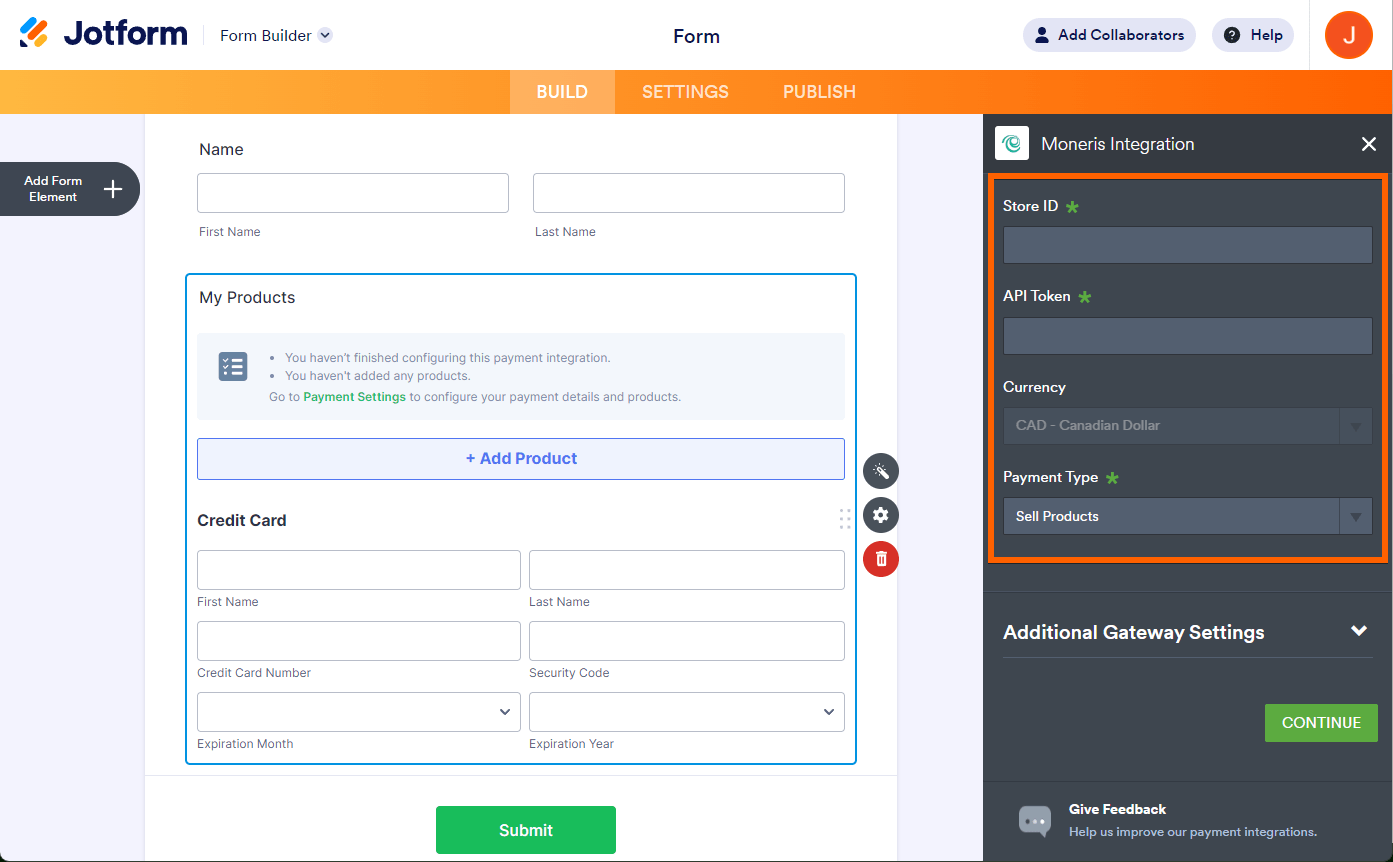
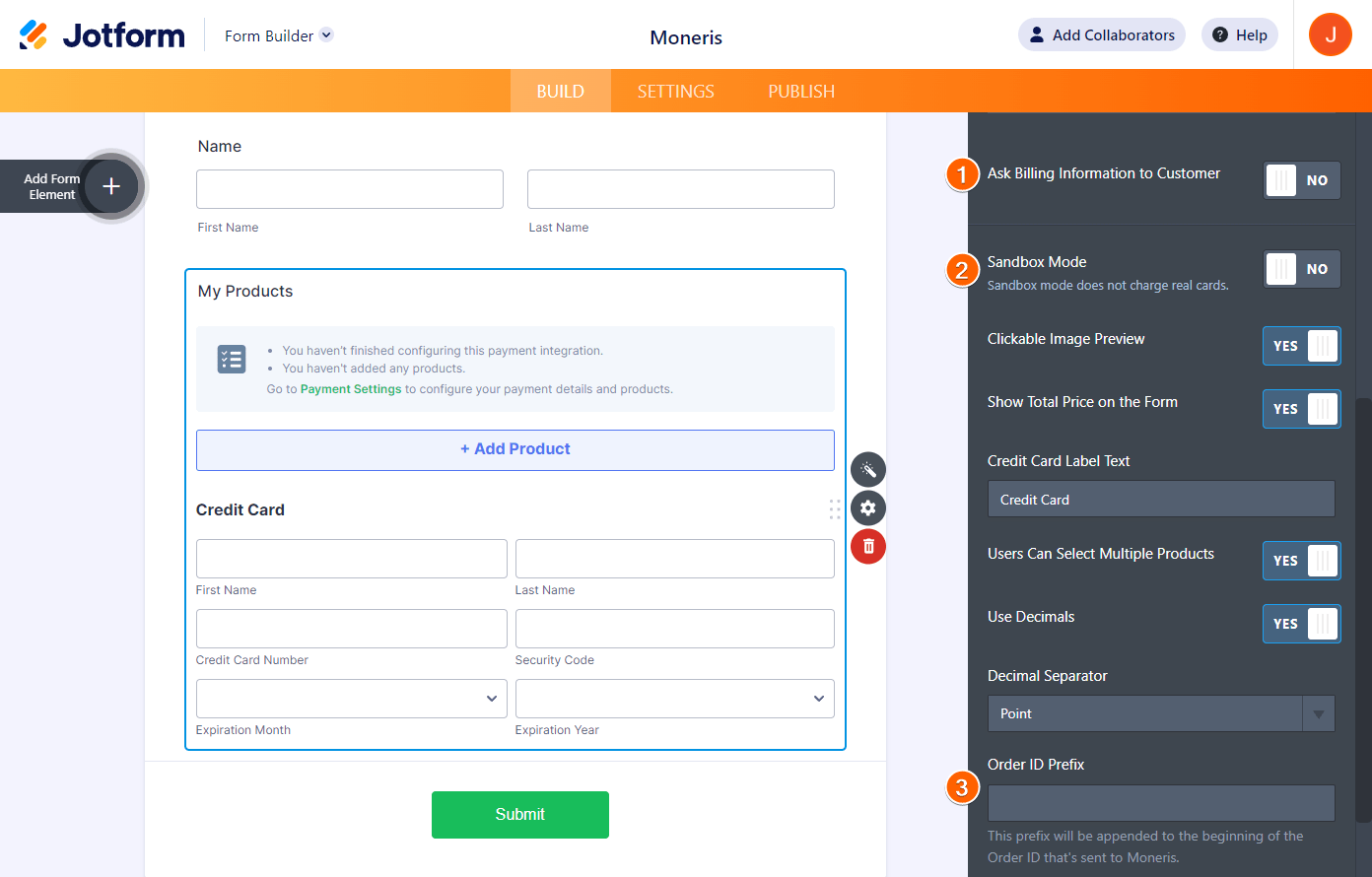

Enviar Comentario: